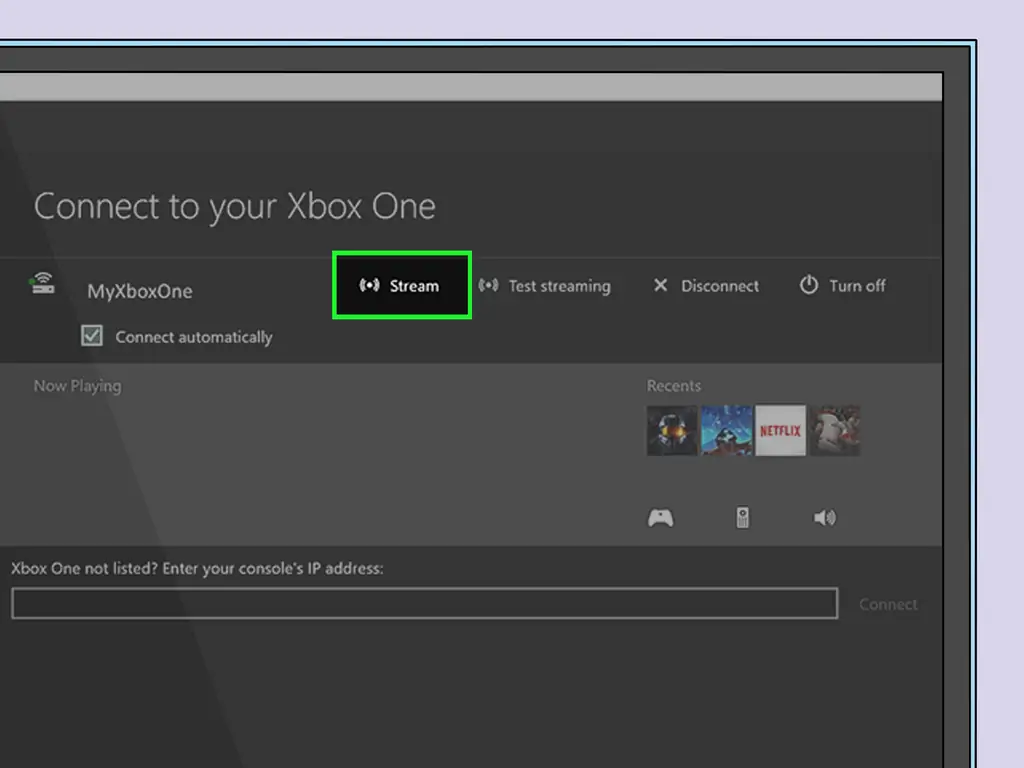Вы бы хотели использовать свой старый контроллер XBox 360 на XBox One? Хотя вы не можете напрямую подключить контроллер XBox 360 к своему XBox One, можно использовать контроллер Xbox 360 с Xbox One с помощью компьютера с Windows. Из этой статьи вы узнаете, как подключить контроллер XBox 360 к ПК с Windows 10 и транслировать свои игры XBox One в приложение XBox в Windows 10. Для этого вам понадобятся XBox One, ПК с Windows 10 и проводной XBox. 360 или беспроводной контроллер XBox 360 с беспроводным адаптером.
Шаги

Шаг 1. Подключите контроллер XBox 360 к компьютеру
Вам понадобится проводной контроллер XBox 360, который подключается к USB-порту, или беспроводной контроллер с беспроводным адаптером. Ваш компьютер должен работать под управлением Windows 10 в той же сети, что и ваш XBox One.
Оба устройства должны быть одинаково подключены к вашей домашней сети. Это не сработает, если одно устройство подключено к сети Ethernet, а другое - к Wi-Fi

Шаг 2. Включите XBox One
Вы не сможете управлять своим XBox One с помощью контроллера XBox 360, но его нужно будет включить.
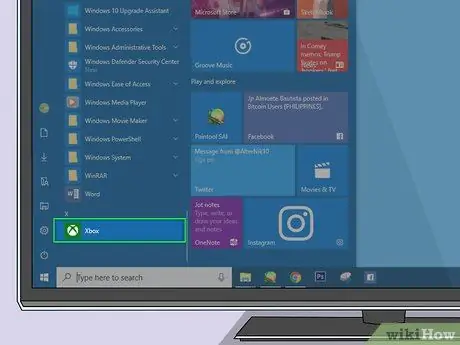
Шаг 3. Откройте приложение XBox на вашем ПК
Приложение XBox имеет зеленый значок с логотипом XBox. По умолчанию его можно найти в меню «Пуск» в разделе «Играй и исследуй».
Убедитесь, что вы вошли в приложение XBox с той же учетной записью, которую используете на своем XBox One
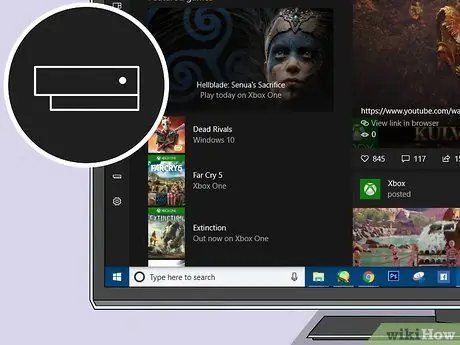
Шаг 4. Щелкните Подключение
Это кнопка, напоминающая консоль XBox One, на левой боковой панели в приложении Xbox. Он обнаружит ваш XBox One, пока он находится в той же сети.
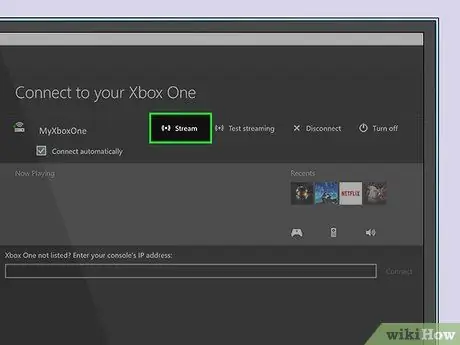
Шаг 5. Щелкните Stream
Это опция в верхней части экрана, рядом со значком в виде точки с двумя беспроводными сигналами на каждой стороне. Ваш XBox One будет транслировать на ваш компьютер. Теперь вы можете играть в свой XBox One с контроллером XBox 360, подключенным к вашему ПК. Вы можете просматривать свой XBox One на экране телевизора или компьютера.
подсказки
- Для достижения наилучших результатов подключите ПК и XBox One к маршрутизатору с помощью проводного (Ethernet) соединения.
- Чтобы уменьшить задержку ввода, нажмите кнопку «Изменить качество» в правом верхнем углу приложения XBox и выберите настройку самого низкого качества. Даже при более низком значении вы все равно можете получить изображение хорошего качества на своем телевизоре.